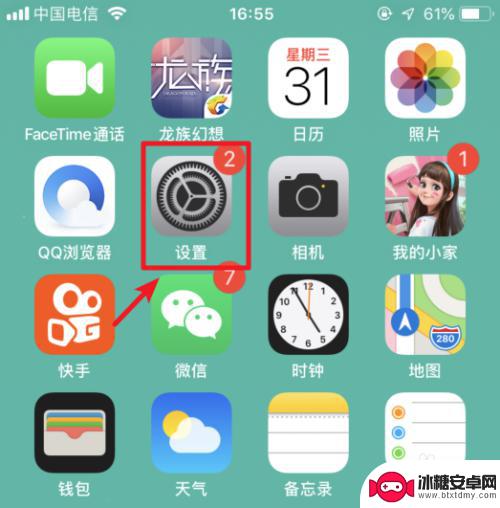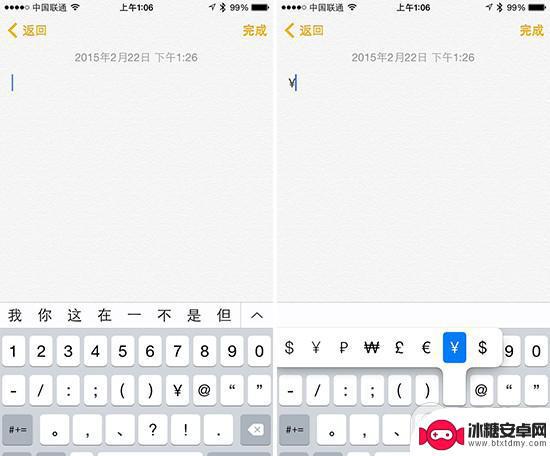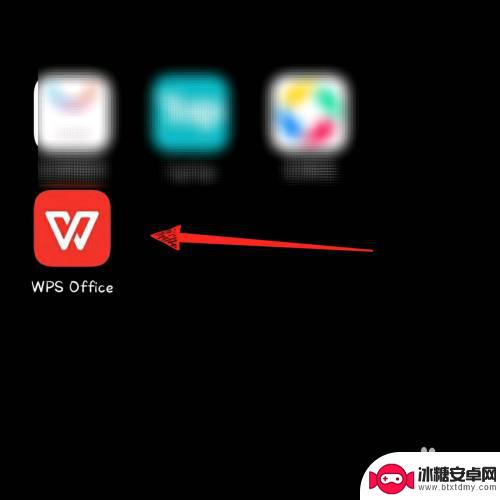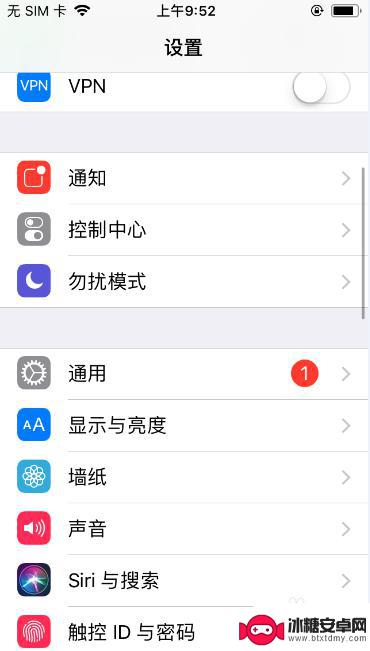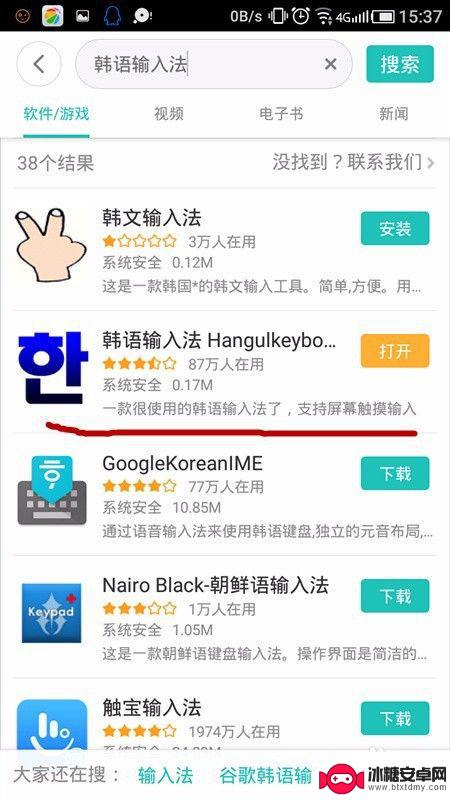苹果手机文档如何手写打字 苹果手机手写输入使用技巧
苹果手机文档如何手写打字,随着科技的不断进步,苹果手机的手写输入功能成为了用户们喜爱的新特性,苹果手机文档详细介绍了如何利用手写打字的功能,为用户提供了更加便捷的输入方式。手写打字不仅可以增加输入速度,还可以提高输入准确度。苹果手机的手写输入使用技巧也是很值得一提的,比如使用手写板输入、调整手写笔的压感等等。苹果手机的手写输入功能为用户带来了全新的输入体验,为我们的日常使用带来了更多便利。无论是在工作还是生活中,苹果手机的手写输入都能满足用户的各种需求。
苹果手机手写输入使用技巧
操作方法:
1.打开苹果手机,在系统内点击设置的图标进入。
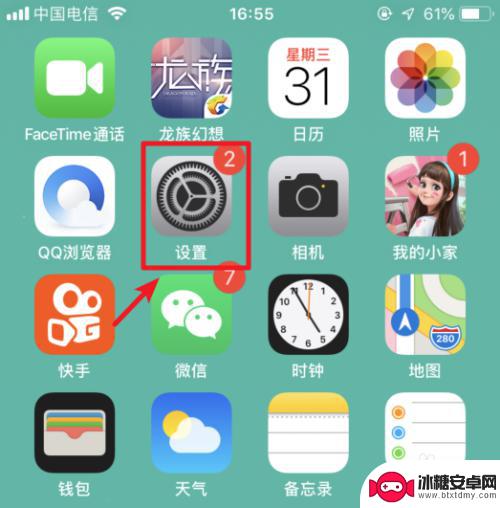
2.进入手机设置列表后,选择通用的选项进入。

3.在通用设置内,点击“键盘”的选项。
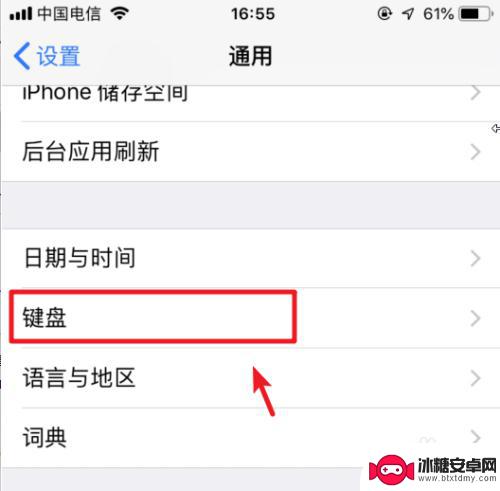
4.点击进入后,再次选择上方的键盘进入。
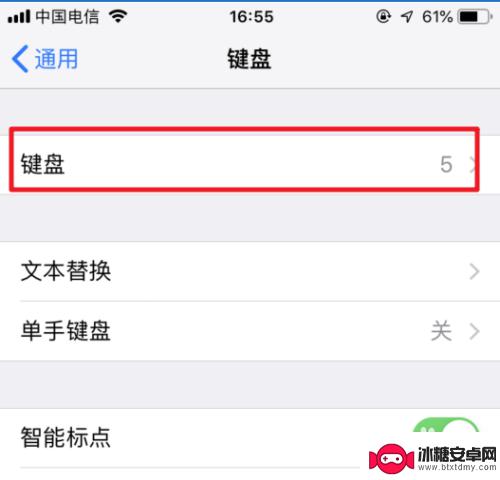
5.进入键盘管理界面,选择下方的“添加新键盘”。
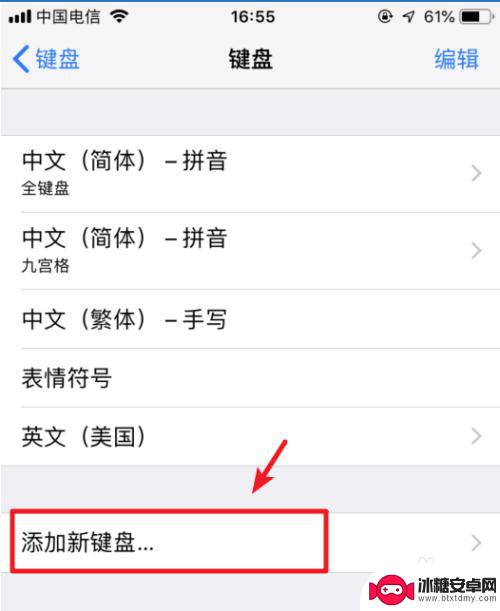
6.点击后,选择“中文(简体)”的选项。
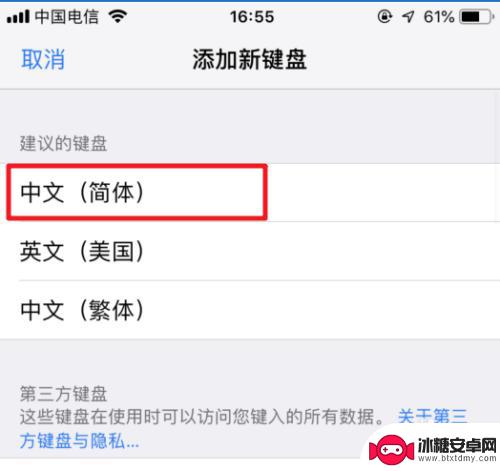
7.进入后,勾选手写的选项。然后点击右上方的完成。
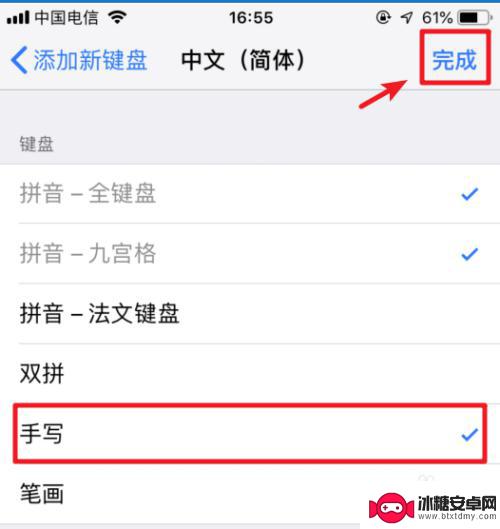
8.添加完毕后,在输入状态下。长按输入法下方的圆圈图标。
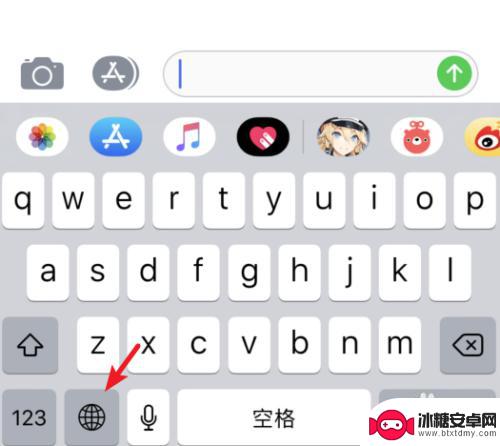
9.在上方的输入法内,点击简体手写的选项。
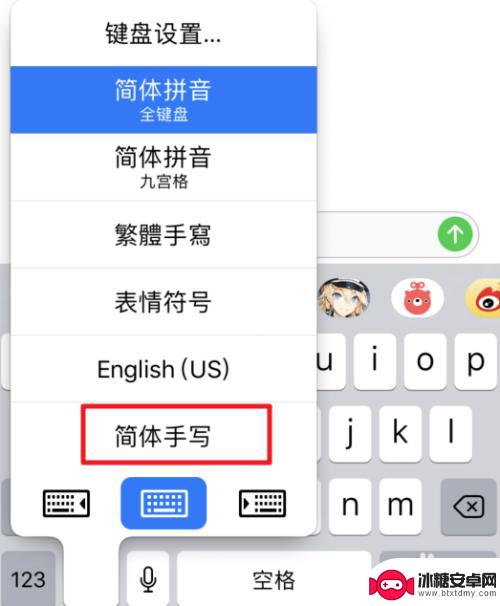
10.点击后,即可使用系统自带的输入法进行手写输入。
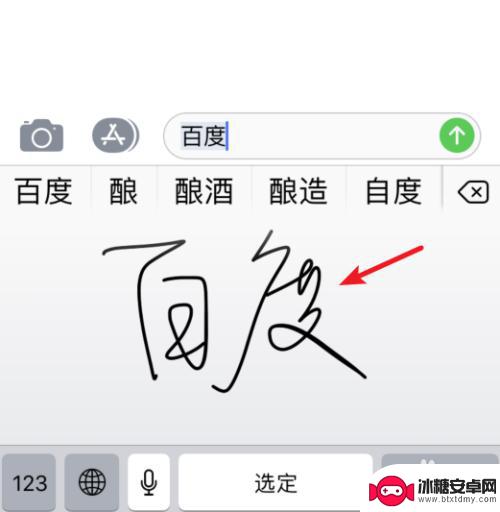
以上就是关于如何手写打字的苹果手机文档的全部内容,如果有任何疑问,用户可以按照小编提供的方法进行操作,希望这些信息能对大家有所帮助。
相关教程
-
iphone11手写输入法怎么调出来 苹果手机手写输入法怎么用
苹果手机的手写输入法是一项非常实用的功能,可以帮助用户在iPhone上快速输入文字,要调出iPhone11的手写输入法,只需在键盘上长按小键盘按钮,然后选择手写输入即可。在手写...
-
新苹果手机怎么写字输入 苹果手机手写输入使用技巧
随着科技的不断进步,手机已经成为我们日常生活中不可或缺的一部分,而新苹果手机在字输入方面更是有了全新的突破,引入了手写输入功能,给用户带来了更加便捷和个性化的使用体验。苹果手机...
-
手机输入快速输入数字大写 iPhone键盘输入千分符号的技巧
手机输入快速输入数字大写,在当今数字化的社会中,手机已成为人们生活中不可或缺的工具之一,随着手机功能的不断升级,我们对其使用的需求也越来越多样化。其中,快速输入数字和大写字母是...
-
手机怎样在wps里面打文字 WPS Office文字输入教程
在WPS Office中输入文字是我们在手机上经常需要进行的操作之一,无论是写作文、制作表格还是编辑文档,都需要我们熟练掌握手机上的文字输入方法。WPS Office作为一款功...
-
苹果手机键盘怎么手写 iPhone手写键盘设置方法
苹果手机键盘上的手写功能让用户在输入文字时更加便捷快捷,iPhone手写键盘的设置方法也非常简单,只需在设置中打开手写输入功能即可。用户可以在输入框上滑动手指进行手写输入,系统...
-
手机如何手写输入韩文 安卓手机输入韩语技巧
在如今的智能手机时代,手机已经成为人们日常生活中必不可少的一部分,而对于一些需要频繁使用韩文输入的用户来说,如何在安卓手机上进行手写输入韩文,成为了一个备受关注的话题。通过掌握...
-
苹果手机如何位置设定 如何在苹果手机上设置定位功能
苹果手机是一款功能强大的智能手机,其中的定位功能更是为我们的生活带来了极大的便利,在苹果手机上设置定位功能非常简单,只需要进入设置,点击隐私选项,然后找到定位服务,打开即可。通...
-
怎么设置手机电信参数设置 中国电信4g手机apn配置
在现代社会中手机已经成为人们生活中不可或缺的重要工具,为了能够更好地使用手机上网和通讯,设置正确的电信参数是非常关键的。特别是对于中国电信4G手机用户来说,正确配置APN参数是...
-
苹果手机延时摄像怎么关闭 苹果相机取消延时拍摄原因
苹果手机的延时摄像功能在拍摄照片时可能会造成一定的困扰,许多用户不知道如何正确关闭延时摄像或取消延时拍摄,苹果相机取消延时拍摄的原因可能是因为用户误操作或者设置问题。在使用苹果...
-
苹果手机如何变回浅色系 苹果设备深色主题怎么设置
苹果手机的深色主题一直备受用户喜爱,但有时候我们也想尝试一下浅色系的风格,苹果设备的深色主题设置简单方便,只需要进入设置,选择外观与亮度,然后切换到浅色模式即可。这样不仅能让手...